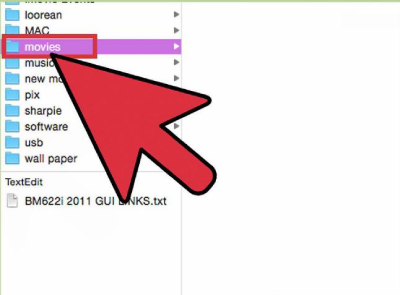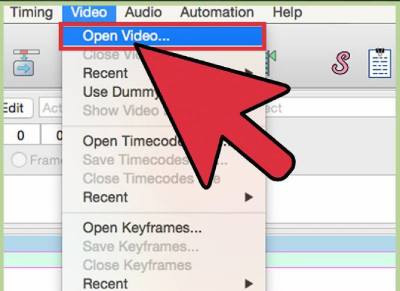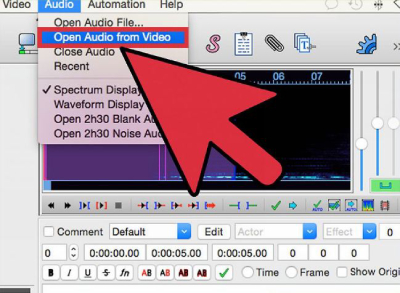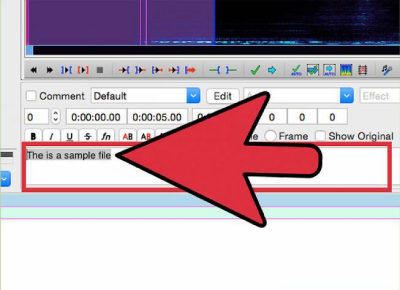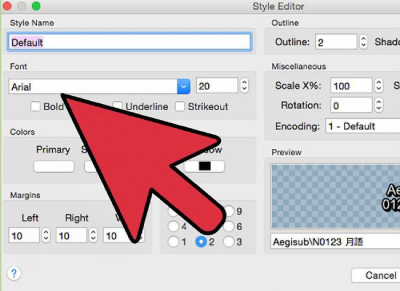نحوه ایجاد زیرنویس با استفاده از Aegisub
- مجموعه: متفرقه اينترنت و كامپيوتر
آیا شما همیشه می خواستید زیرنویس ایجاد کنید، اما نمی دانستید چطور؟ اگر چنین است، این مقاله برای شماست! ما به شما گام به گام در استفاده از نرم افزار Aegisub برای ایجاد زیرنویس های خود کمک می کنیم.
روش 1
راه اندازی Aegisub :
فایل فیلم را که میخواهید زیرنویس آنها را ایجاد کنید آماده کنید. اگر می خواهید زیرنویس را برای یک دی وی دی ایجاد کنید، ابتدا باید دی وی دی را پاره کنید . فایل فیلم را در یک مکان دائمی، مانند یک پوشه خاص ایجاد کنید. در این مقاله، ما از فیلم Transformers برای نمونه های ما در تصاویر فوق استفاده خواهیم کرد.
فایل فیلم را در Aegisub بارگذاری کنید: Aegisub را باز کنید، سپس روی منوی Video کلیک کنید و Open Video را انتخاب کنید. فایل ویدیویی خود را مرور کرده و بر روی Open کلیک کنید. بسته به اندازه و طول ویدیو شما، این فرآیند می تواند طول بکشد.
پس از اتمام فرآیند بارگیری ویدیو، باید صفحه نمایش ویدئویی که در سمت چپ Aegisub قرار دارد را مشاهده کنید.
موسیقی متن فیلم را از ویدیو بارگیری کنید: روی منوی Audio کلیک کنید و Open Audio from Video را انتخاب کنید. این به طور صحیح صوتی را از فیلم موسیقی ویدیویی خود رها می کند و آن را به Aegisub وارد می کند. با این حال، بسته به اندازه و طول ویدیو شما، این فرایند ممکن است خیلی طول بکشد.
پس از فرآيند بارگذاری صوتی، شما باید صفحه نمایش شکل موج صوتی را در سمت راست بالای Aegisub مشاهده کنید.
تغییرات خود را ذخیره کنید. روی آیکون Save در نوار ابزار کلیک کنید یا Ctrl + S را فشار دهید تا کار خود را ذخیره کنید.
روش 2
ایجاد زیرنویس
متن را تایپ کنید. در audio waveform، جعبه متن وجود دارد. متن مورد نظر را در این کادر تایپ کنید.
متن را انتخاب کنید که در آن ویدیوی متن خود را نشان می دهد. همانطور که قبلا دیده اید، در پنجره صوتی دو فریم وجود دارد؛ یکی قرمز و دیگری آبی است. قرمز به سادگی نشان می دهد زمانی که متن ظاهر می شود، و آبی نشان می دهد که در آن متن متوقف خواهد شد. دکمه سمت چپ ماوس را پایین نگه داشته و کادر قرمز را به ابتدای شکل موج بکشید. سپس کادر آبی را به انتهای شکل موج بکشید.
ظاهر متن را ویرایش کنید. اگر دوست ندارید که زیرنویس ها در ویدیو ظاهر شوند، همیشه می توانید اندازه، فونت یا رنگ را با استفاده از Styler Manager که در زیر منوی Video قرار دارد ویرایش کنید.
متن را به موقعیت دلخواه منتقل کنید. بله، شما می توانید زیرنویس ها را به هر جایی که می خواهید بر روی صفحه نمایش دهید. در نوار ابزار عمودی به سمت چپ ویدیو، روی نماد دوم از بالا کلیک کنید. مربع جعبه زیر فیلم ها ظاهر می شود؛ فقط کشیدن و رها کردن زیرنویس هر کجا که دوست دارید.
روش 3
بیرون بردن زیرنویس :
زیرنویس خود را صادر کنید. زیر منوی File روی Export Subtitles ... کلیک کنید. سپس چهار گزینه در پنجره Filters را انتخاب کنید. سپس روی Export ... کلیک کنید.
زیرنویس خود را به عنوان یک فایل .srt ذخیره کنید. SubRip احتمالا شایع ترین فرمت های زیرنویس است، بنابراین بهتر است آن را در آن قالب ذخیره کنید. نام زیرنویس خود را، به عنوان مثال: Transformers_2007_720p.srt ذخیره کنید . اطمینان حاصل کنید که پسوند .srt را در نام فایل وارد کنید.
زیرنویس خود را به یک فایل ویدئویی اضافه کنید. در این مقاله ما از VLC استفاده خواهیم کرد. فایل فیلم را باز کنید، سپس روی صفحه کلیک راست کنید و زیر منوی Subtitles روی Add Subtitle File ... کلیک کنید. سپس به محل زیرنویس خود بروید و روی OK کلیک کنید.
نکات :
اگر می خواهید به طور دائمی زیرنویس های خود را بر روی یک ویدیو قرار دهید، از Transcoder استفاده کنید که از اضافه کردن زیرنویس ها پشتیبانی می کند.
چندین قالب را می توانید در Aegisub استفاده کنید. به عنوان مثال، هنگامی که شما \N را به یک خط زیرنویس وارد کنید، خط به دو خط تقسیم خواهد شد.
گردآوری:بخش کامپیوتر و اینترنت بیتوته